mac和iphone怎么互相复制
1、打开蓝牙页
先打开iphone设置,进入蓝牙“设置”界面。
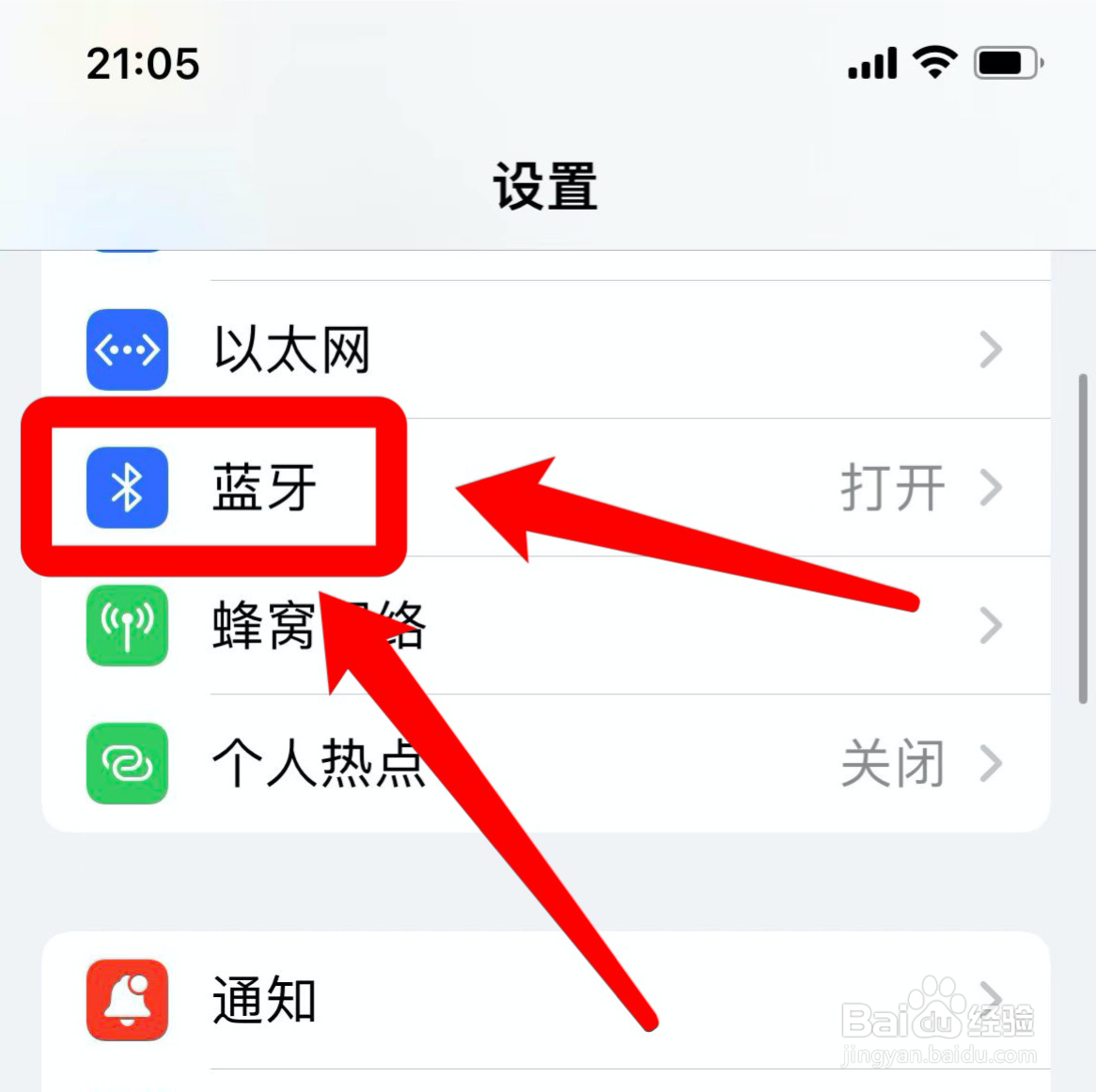
2、点开蓝牙功能
然后打开mac系统便好设置,在蓝牙设置页点击“打开蓝牙”功能。
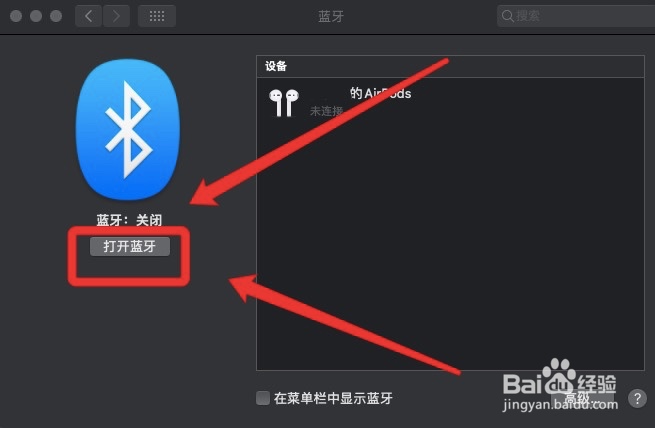
3、连接mac
回到iphone蓝牙设置页,点击MacBook Air设置进行连接。

4、连接蓝牙互相复制
此时在mac界面弹出iphone蓝牙连接请求,点击“连接”键。连接蓝牙后可使用蓝牙互相传输复制数据。

1、打开隔空投送页
打开iphone通用设置,进入“隔空投送”设置界面。
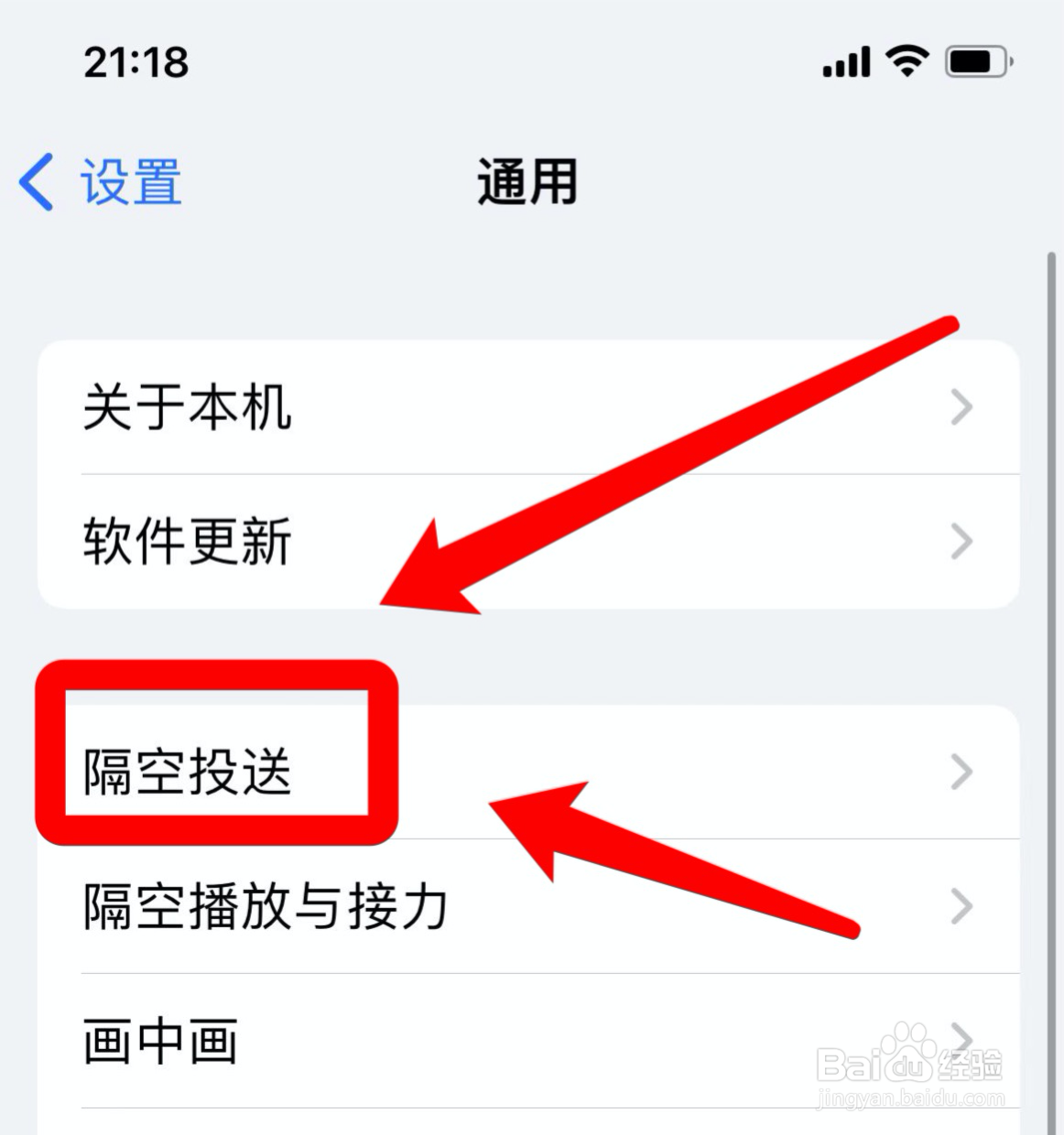
2、勾选所有人项
在隔空投送设置中,选择“所有人”选项。
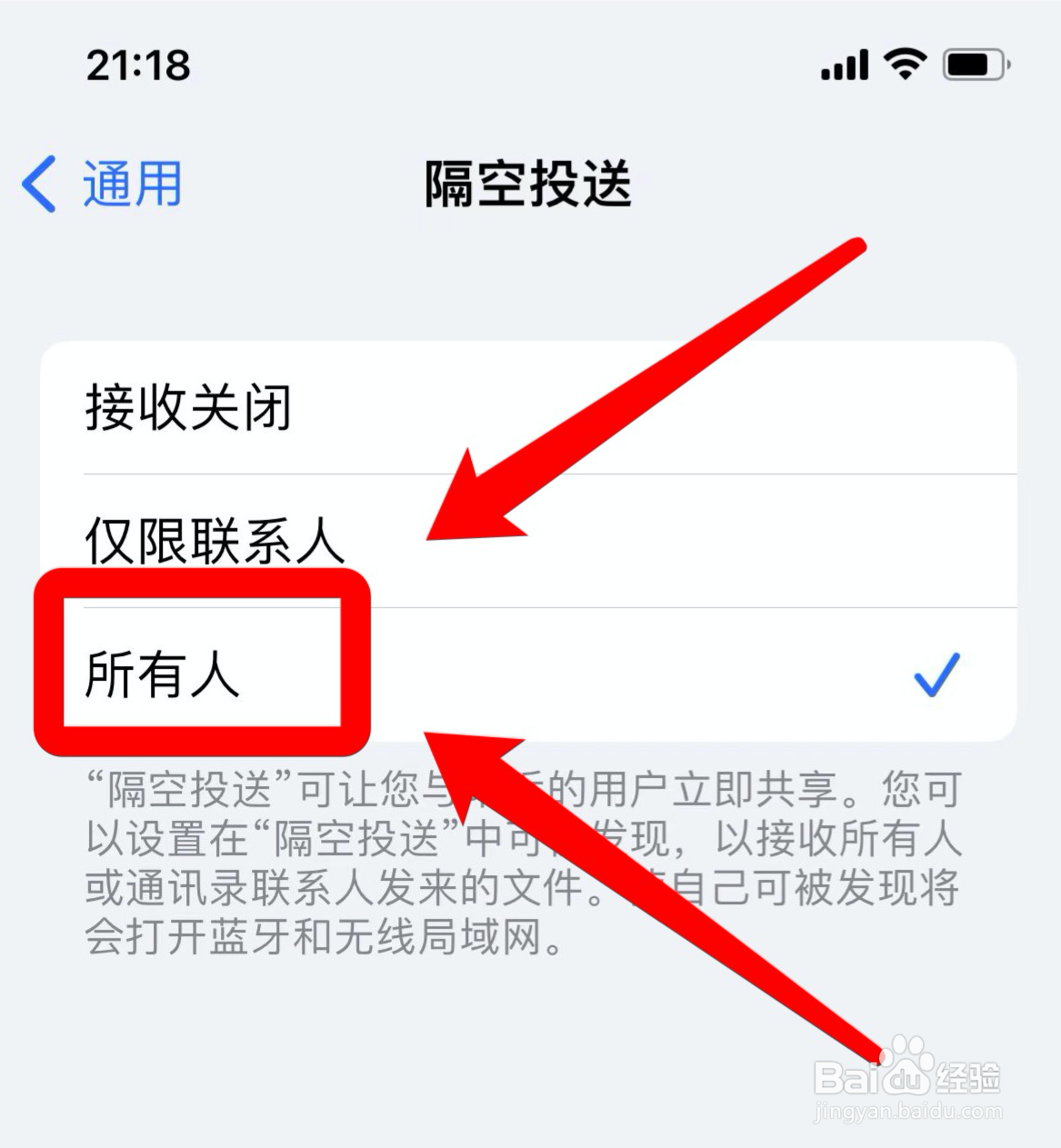
3、进入mac隔空投送页
之后点开mac访达页,打开mac“隔空投送”页面。
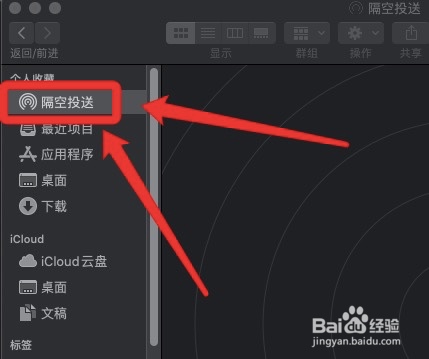
4、使用隔空投送互相复制
设置隔空投送对象为“所有人”,搜索到iphone设备后进行连接,之后即可用隔空投送功能互相复制。
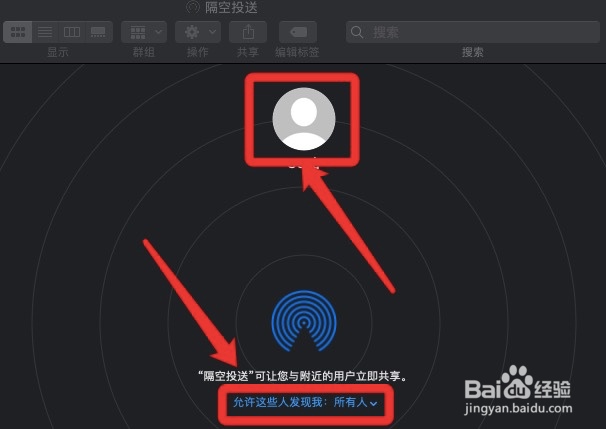
1、点开iCloud
进入Apple ID页,打开“iCloud”界面。
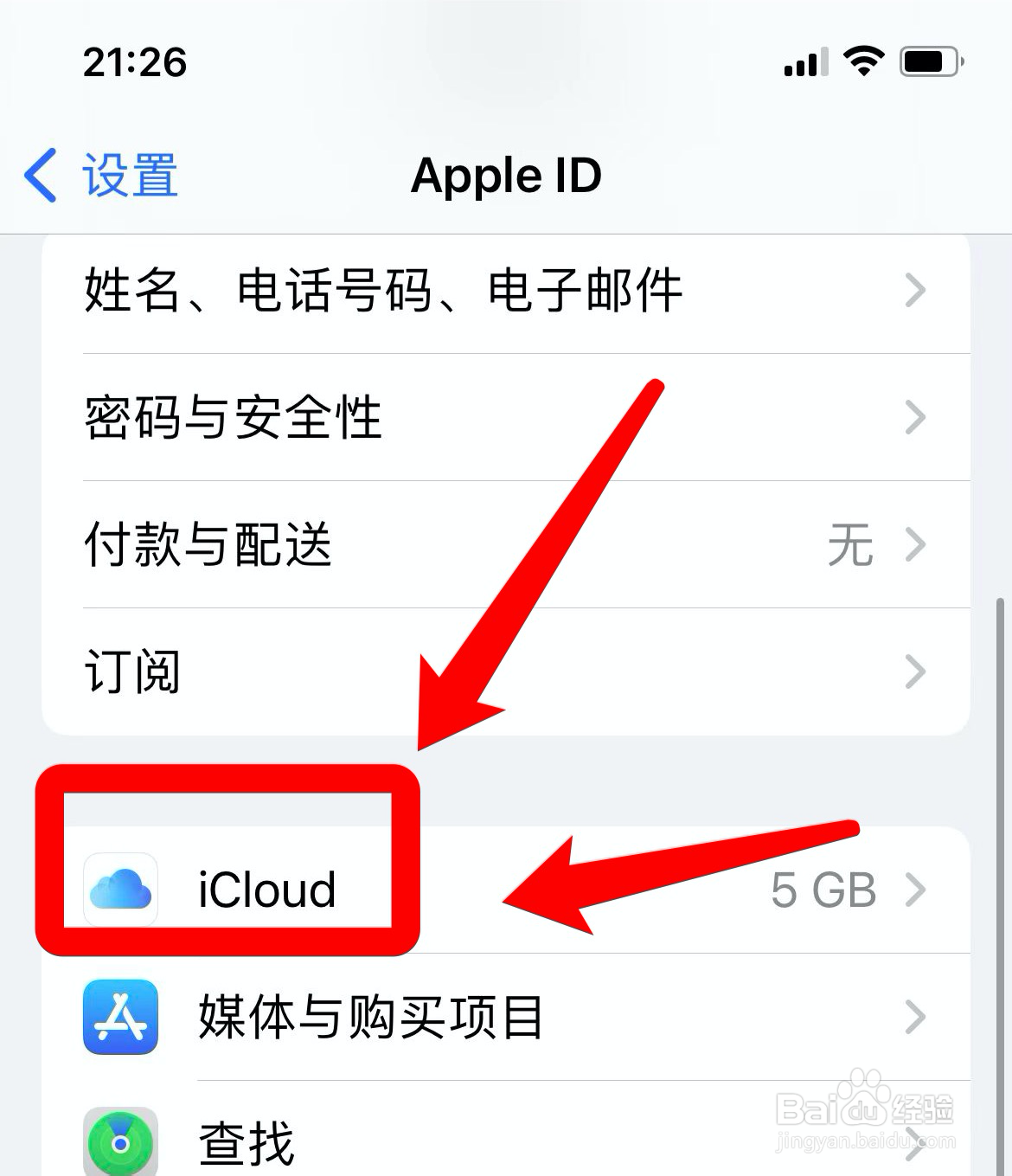
2、点开云备份页
在iCloud中,进入“iCloud云备份”页。
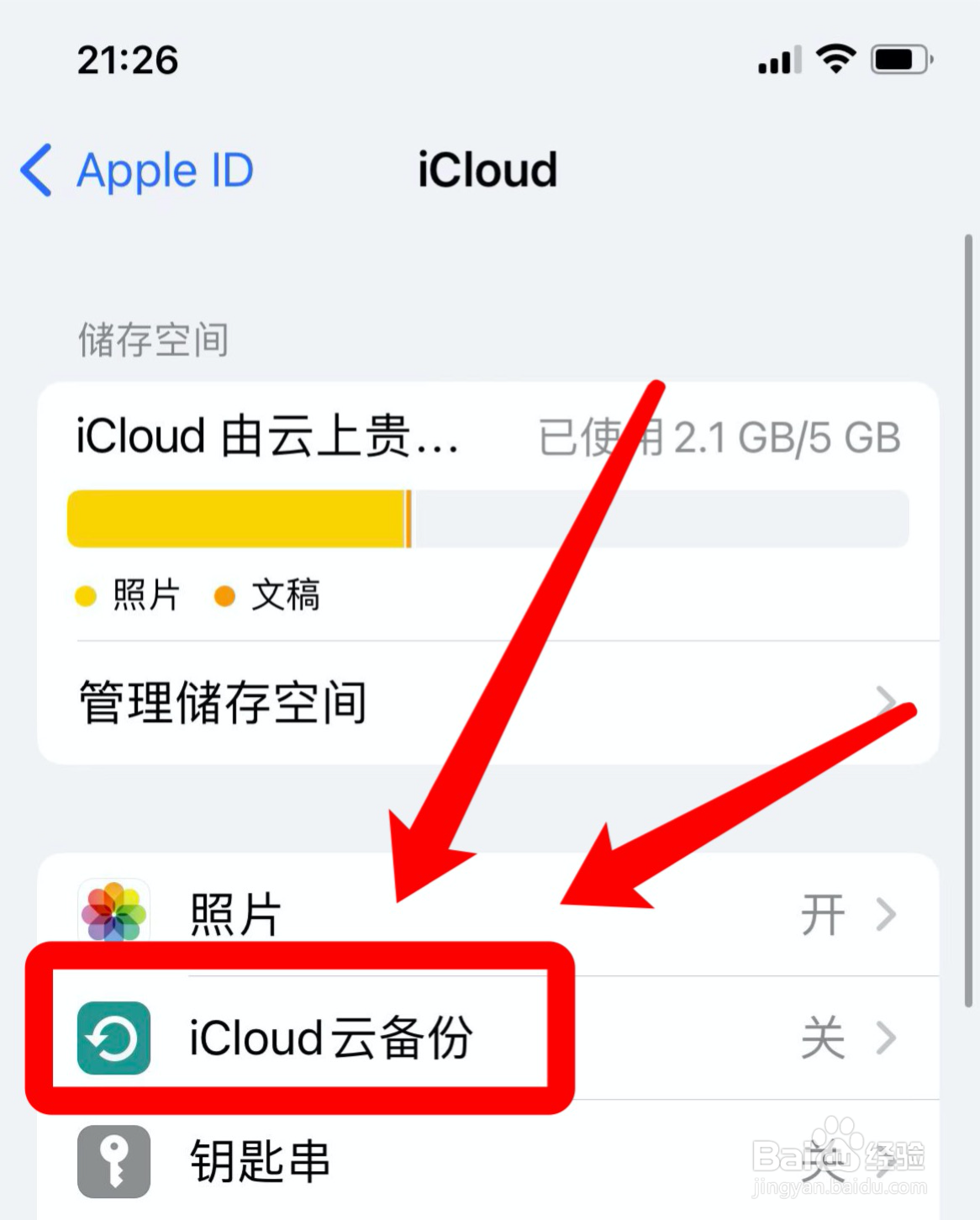
3、开云备份功能立即备份
在备份页面点亮“iCloud云备份”功能,并点击“立即备份”。
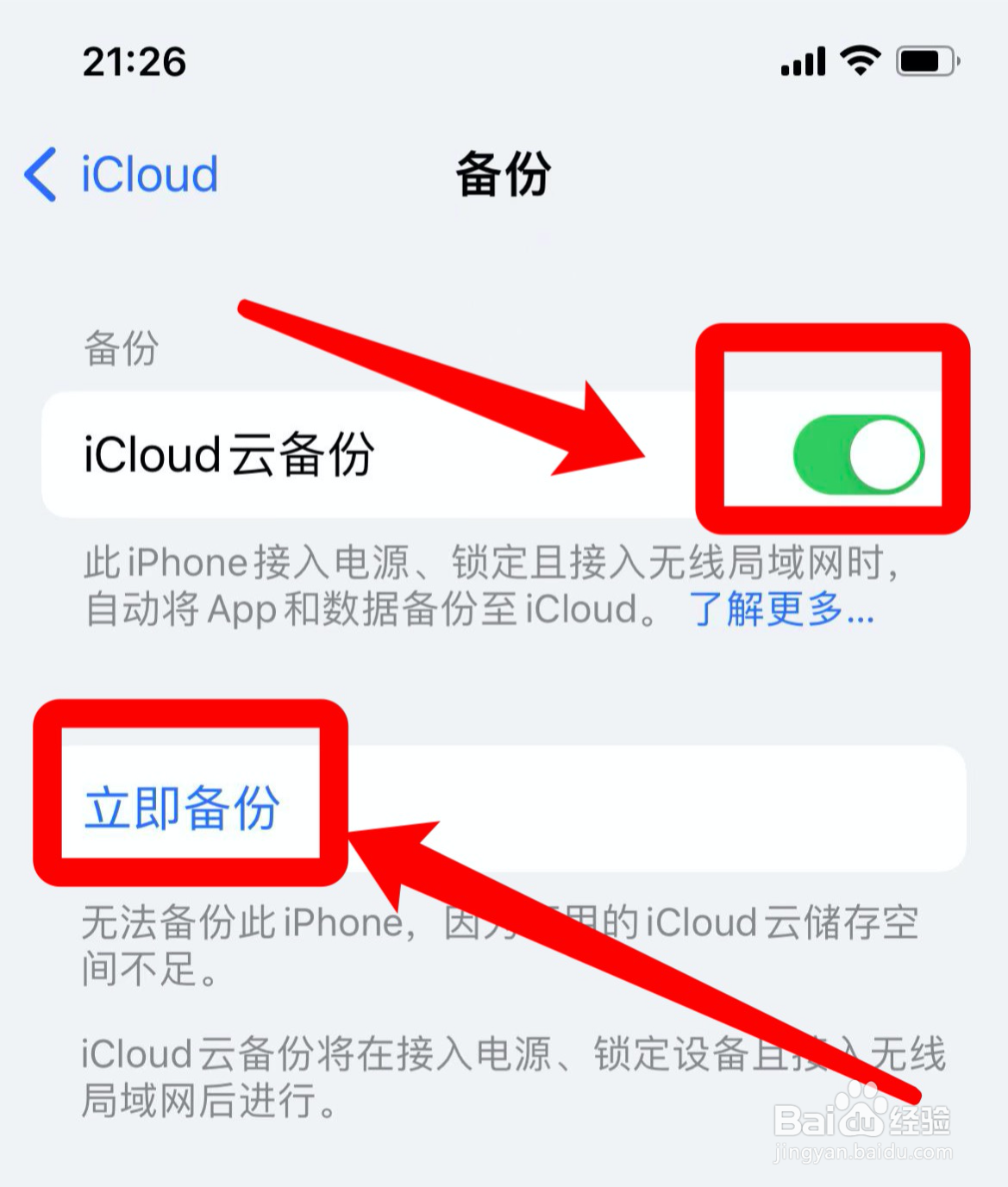
4、用云盘互相复制
之后打开mac访达页面,进入“iCloud云盘”即可复制iphone中的数据,同样将数据放置在mac云盘中亦可在iphone中查看。
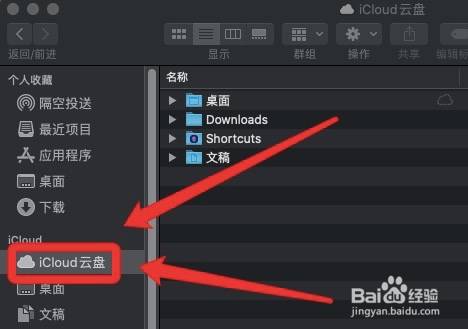
声明:本网站引用、摘录或转载内容仅供网站访问者交流或参考,不代表本站立场,如存在版权或非法内容,请联系站长删除,联系邮箱:site.kefu@qq.com。